主页 > 经验 >
小马激活工具拒绝访问怎么办?小马激活工具拒绝访问解决的办法
对于经常使用电脑的用户来说,对于小马激活工具很是熟悉了,它是一款不错的系统激活工具。不过,有用户就在反映,当下载好小马激活工具准备激活时,发现打不开,显示“Cannot open file OEMSF”的错误,小马激活工具拒绝访问。那么,小马激活工具拒绝访问怎么办?别着急,今天,小编就为大家带来小马激活工具拒绝访问的解决办法,一起来看看吧。
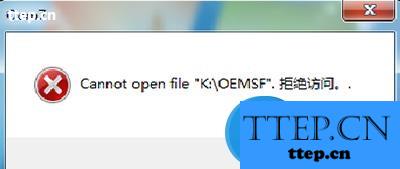
小马激活工具拒绝访问解决办法介绍
首先我们是以管理员帐号(administrator)登录的系统。因为小马激活工具运行文件OEMSF属于系统文件,它是被系统默认隐藏的,所以我们需要将它重新设置一下。具体的操作步骤如下:
1、我们打开小马工具所在文件夹,然后点击文件夹的“工具”按钮:
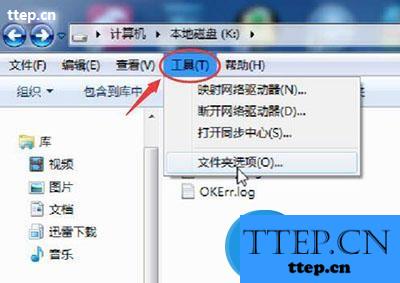
2、我们在出现的下拉选项中再点击“文件夹选项”,

3、我们将“隐藏受保护的操作系统文件”的复选框给取消掉


4、所有需要勾选和取消掉的复选框选好后,我们只需点击“应用”即修改好了文件夹的设定。然后找到小马激活工具的运行程序
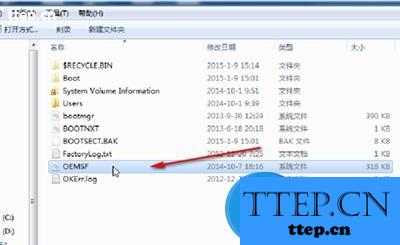
5、右击小马激活工具运行程序,出现如图所示的选项,这时,点击属性选项:
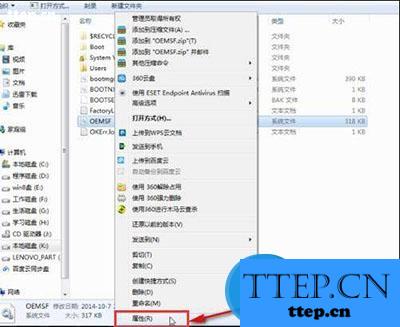
6、点击属性选项后出现如图所示的“只读”选项,这时,我们只需要将“只读”复选框取消掉,再点击“应用”即可完成设置。
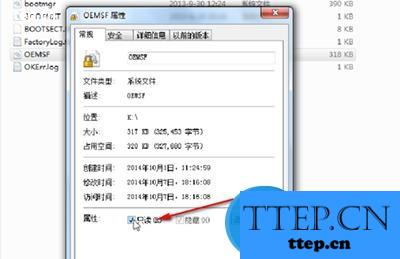
完成以上几个步骤后,小马激活工具运行程序打不开的问题就解决了,我们再重新运行小马激活软件就可以激活你所需要激活。
激活成功后如图:

以上就是小编带来的“小马激活工具拒绝访问怎么办”的相关介绍,希望对大家有所帮助。
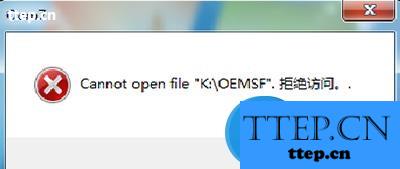
小马激活工具拒绝访问解决办法介绍
首先我们是以管理员帐号(administrator)登录的系统。因为小马激活工具运行文件OEMSF属于系统文件,它是被系统默认隐藏的,所以我们需要将它重新设置一下。具体的操作步骤如下:
1、我们打开小马工具所在文件夹,然后点击文件夹的“工具”按钮:
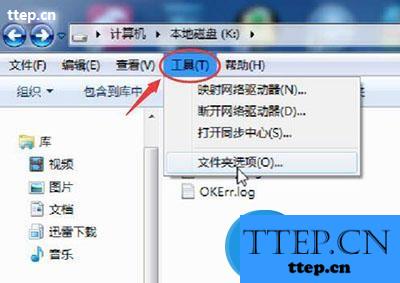
2、我们在出现的下拉选项中再点击“文件夹选项”,

3、我们将“隐藏受保护的操作系统文件”的复选框给取消掉


4、所有需要勾选和取消掉的复选框选好后,我们只需点击“应用”即修改好了文件夹的设定。然后找到小马激活工具的运行程序
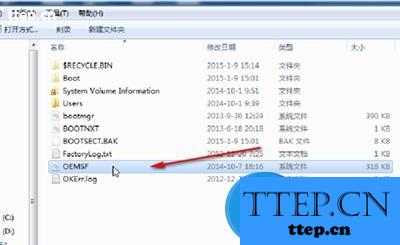
5、右击小马激活工具运行程序,出现如图所示的选项,这时,点击属性选项:
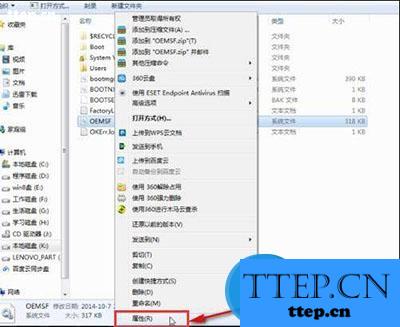
6、点击属性选项后出现如图所示的“只读”选项,这时,我们只需要将“只读”复选框取消掉,再点击“应用”即可完成设置。
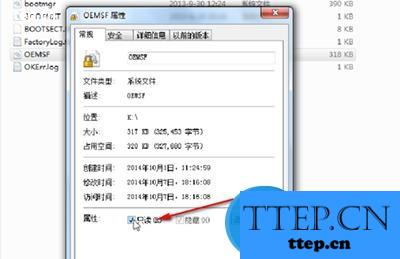
完成以上几个步骤后,小马激活工具运行程序打不开的问题就解决了,我们再重新运行小马激活软件就可以激活你所需要激活。
激活成功后如图:

以上就是小编带来的“小马激活工具拒绝访问怎么办”的相关介绍,希望对大家有所帮助。
- 最近发表
- 赞助商链接
